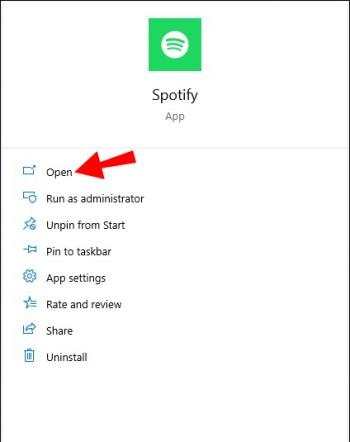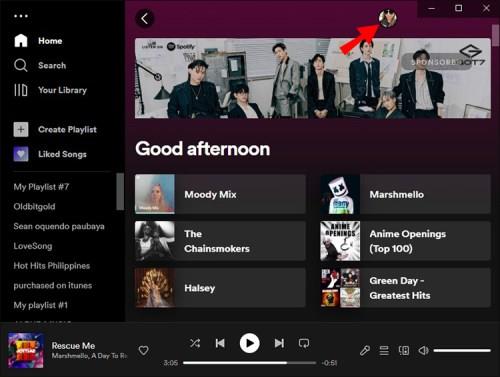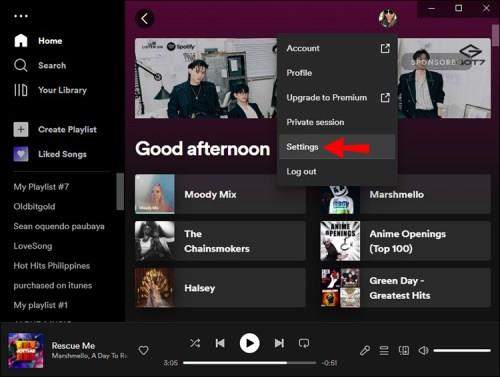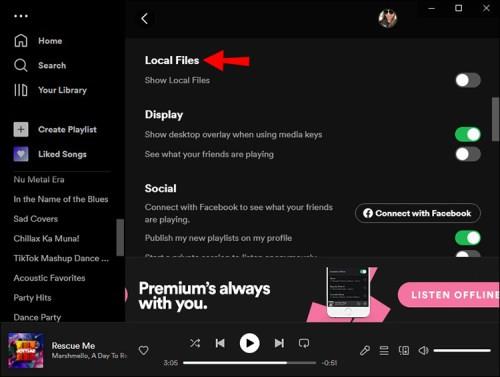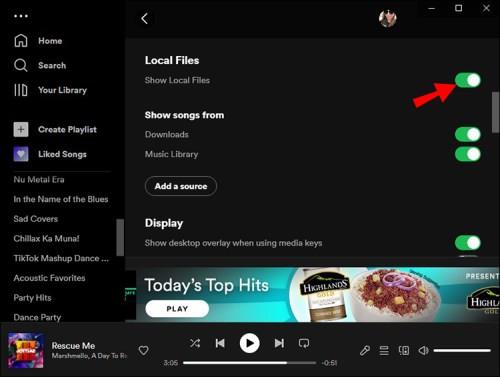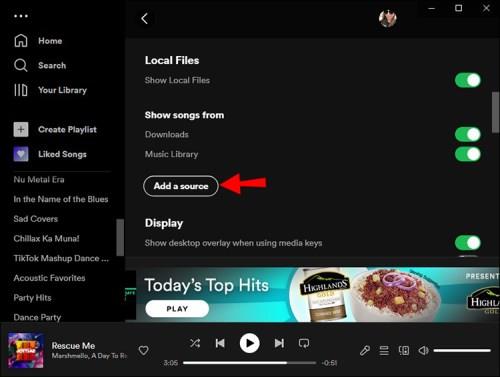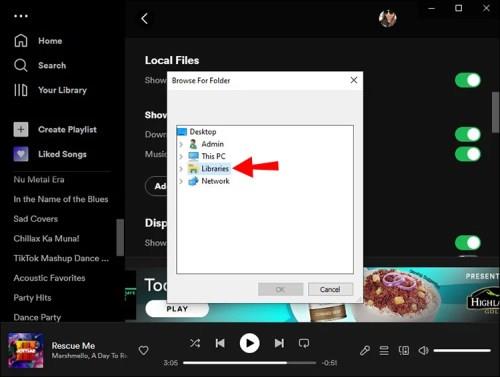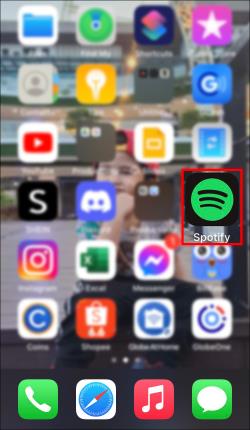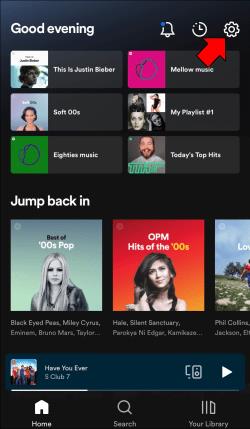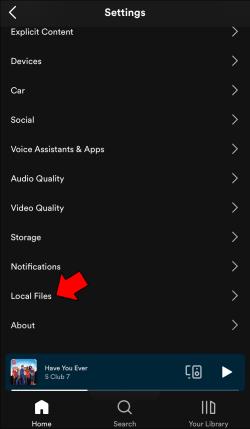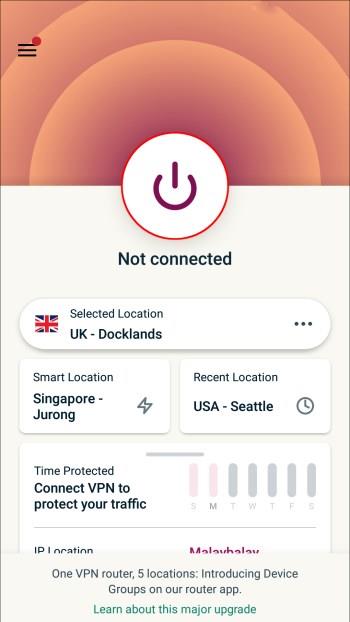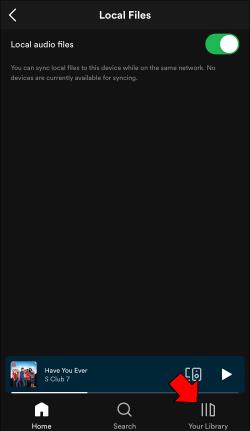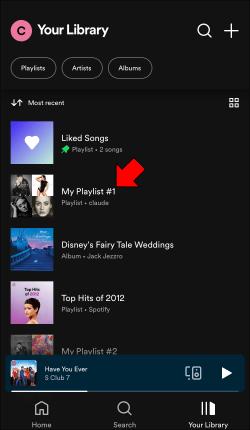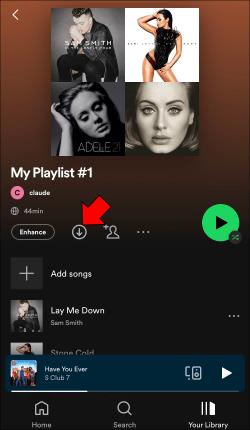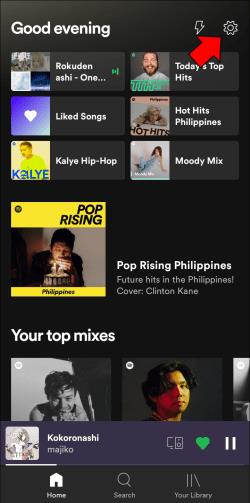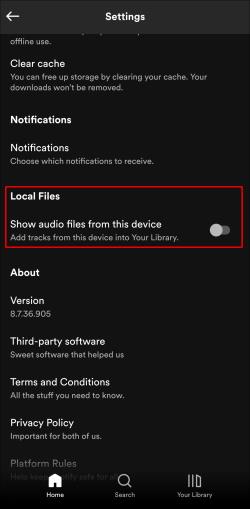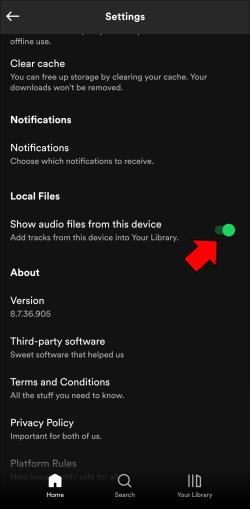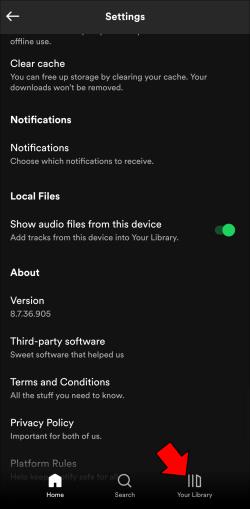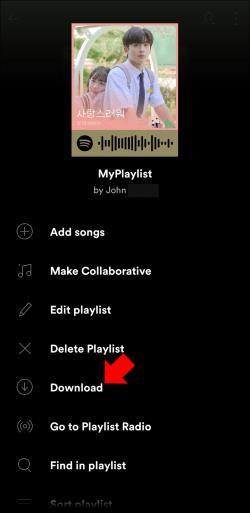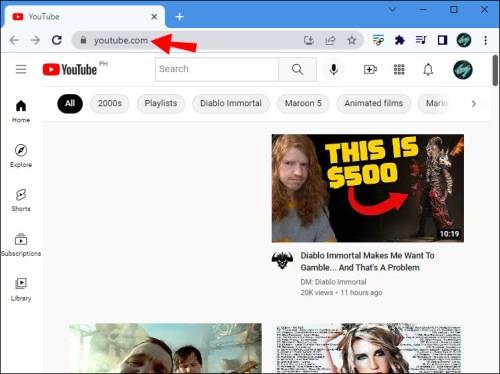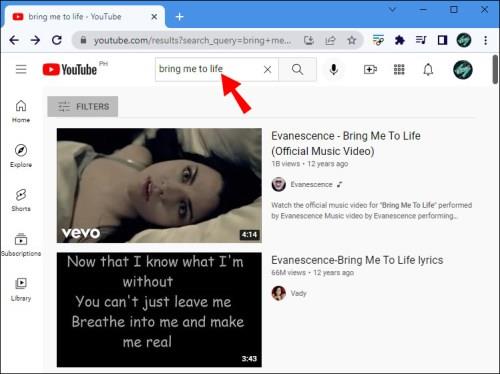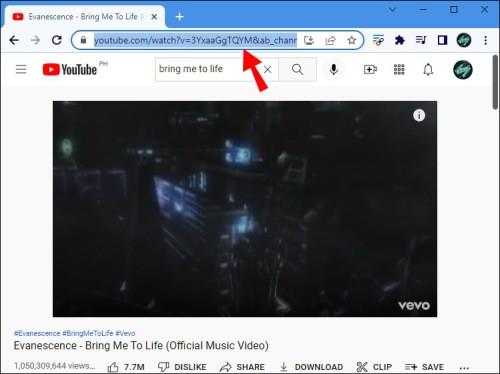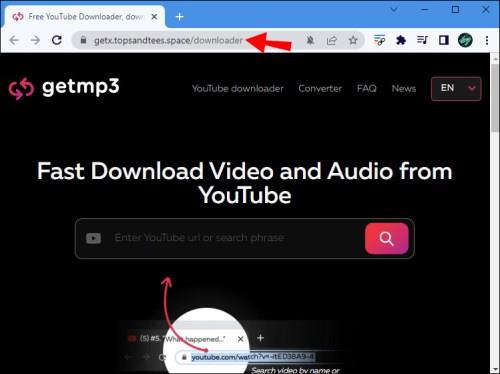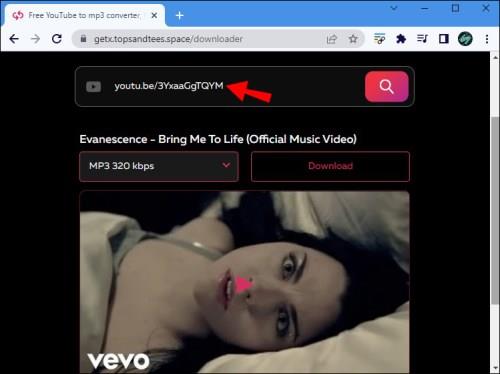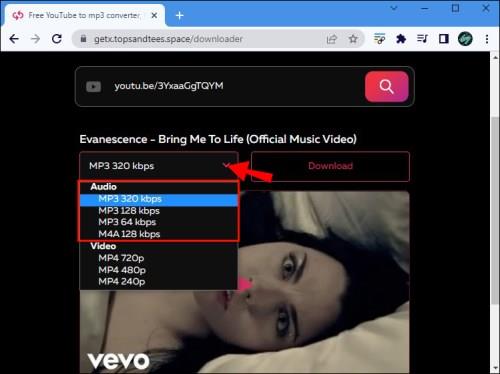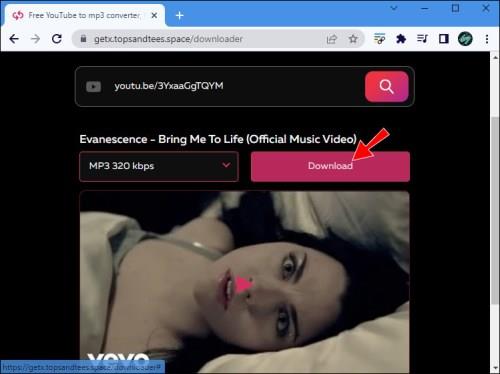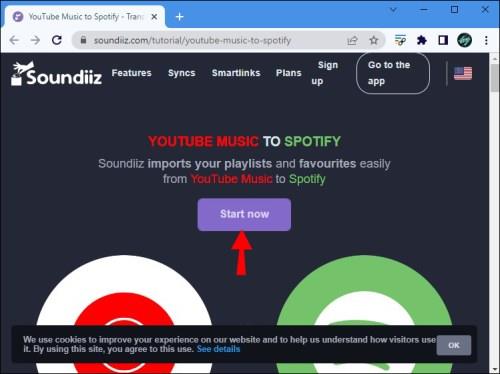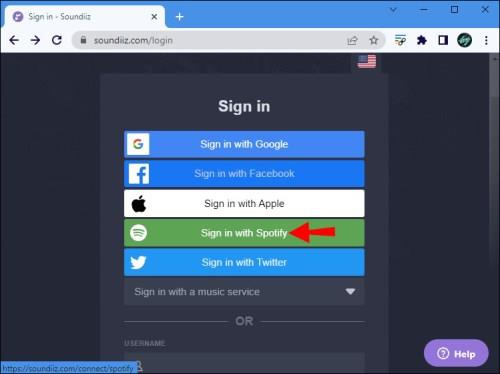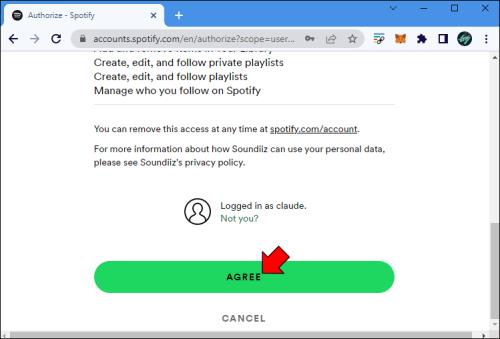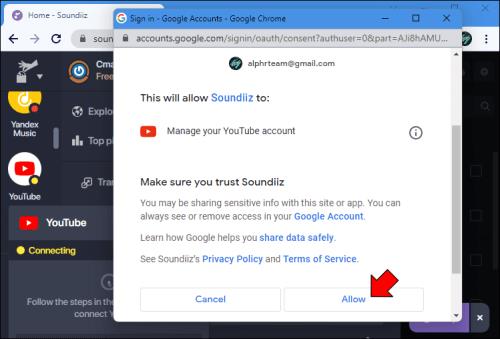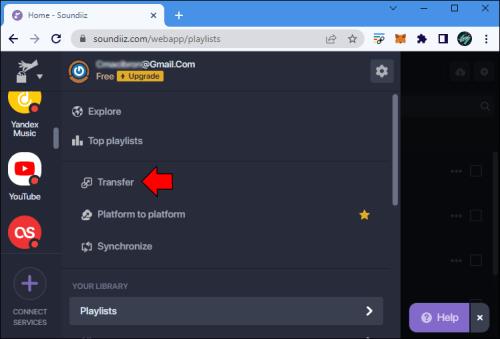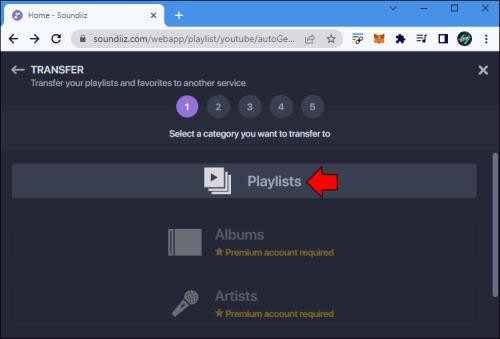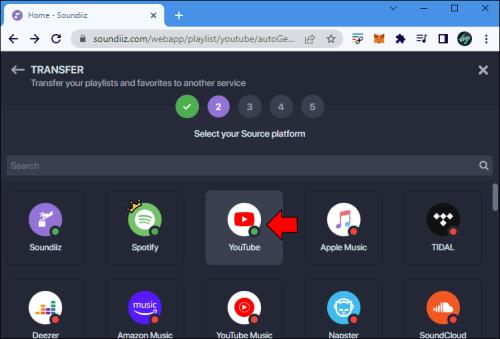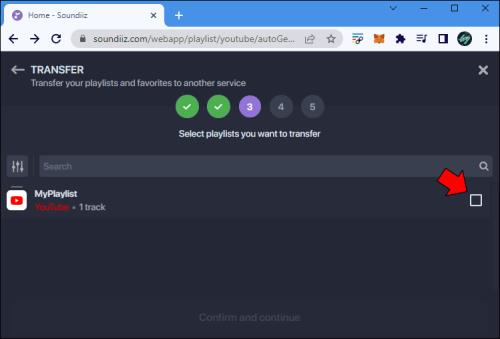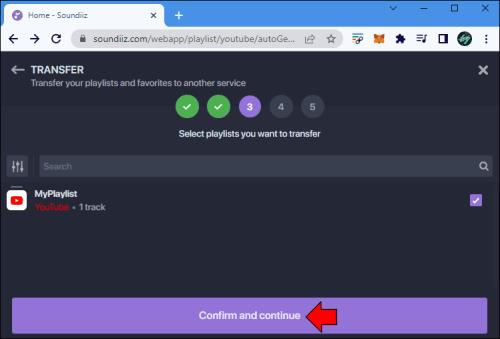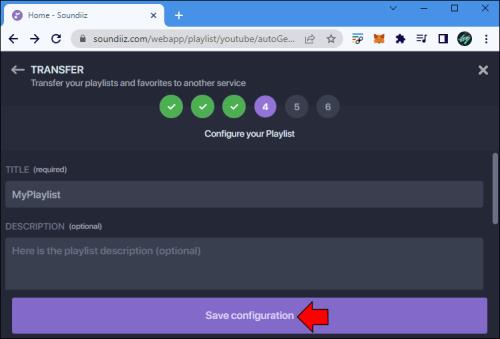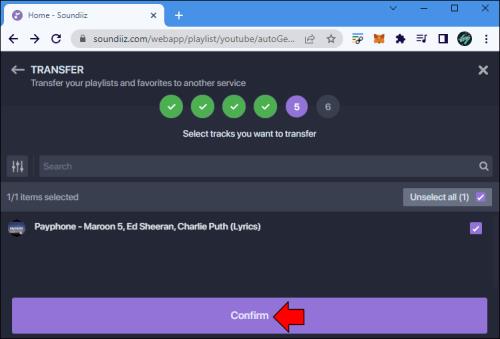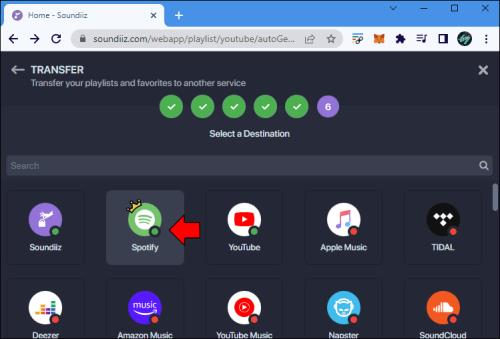Įrenginių nuorodos
Nors „Spotify“ yra daugiau nei 82 milijonai dainų, ši muzikos srautinio perdavimo programa gali pasiūlyti ne visas jūsų mėgstamiausias melodijas. Gyvi pasirodymai, senos dainos, nepopuliarūs atlikėjai, remiksai, koveriai ir dainos kitomis kalbomis gali būti neįtraukti į didžiulę „Spotify“ muzikos biblioteką. Štai kodėl „Spotify“ suteikia savo vartotojams galimybę į savo platformą įkelti savo muziką.
Šiame vadove apžvelgsime muzikos įkėlimą į „Spotify“ paskyrą įvairiuose įrenginiuose. Be to, parodysime, kaip kaip atlikėjui įkelti muziką į „Spotify“.
Kaip įkelti muziką į „Spotify“ kompiuteryje
„Spotify“ siūlo daugiau nei 82 milijonų dainų katalogą, kuriame kasdien pridedama naujų dainų. Tą pačią akimirką, kai bus išleista daina, tikriausiai galėsite ją rasti grojaraštyje „Kas naujo“. Kad ir koks būtų išsamus „Spotify“ muzikos katalogas, ne visas dainas galima rasti šioje muzikos srautinio perdavimo programoje. Kai kuriais atvejais naudotojai didžiulėje „Spotify“ bibliotekoje negali rasti dainų viršelių, senesnės muzikos, mažiau populiarių dainų ar gyvų pasirodymų. Kai kurios dainos gali būti nepasiekiamos dėl teisinių priežasčių.
Jei „Spotify“ nerandate mėgstamų dainų, jums nėra jokios priežasties kreiptis į kitas muzikos programas. Galite įkelti muziką į „Spotify“ vietinių failų pavidalu, kad visa jūsų muzika būtų saugoma vienoje vietoje. Tačiau norėdami tai padaryti, turite atitikti keletą reikalavimų.
Pirmiausia turite užsiprenumeruoti „Spotify Premium“. Naudodami nemokamą paskyrą negalėsite įkelti dainų į „Spotify“ biblioteką. Antra, muziką į „Spotify“ galite įkelti tik iš darbalaukio programos. To negalėsite padaryti naudodami „Spotify“ programą mobiliesiems arba žiniatinklio grotuvą. Trečia, dainos, kurias norite įkelti į „Spotify“, turi būti jūsų kompiuteryje kaip vietiniai failai. Įsitikinkite, kad visos dainos, kurias norite įkelti, yra tvarkingai sutvarkytos viename kompiuterio aplanke.
Dabar, kai išnagrinėjome reikalavimus, keliamus muzikos įkėlimui į „Spotify“, štai kaip galite tai padaryti savo kompiuteryje.
- Atidarykite „Spotify“ darbalaukio programą.
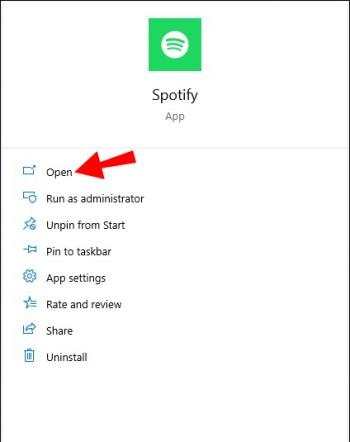
- Eikite į savo profilio nuotrauką ekrano viršuje.
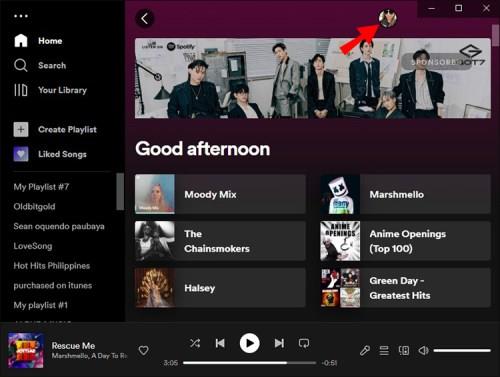
- Išskleidžiamajame meniu eikite į Nustatymai .
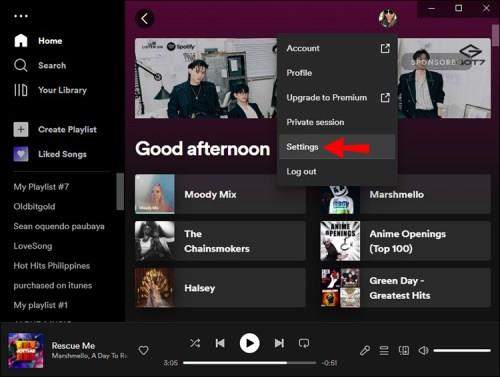
- Pasirinkčių sąraše raskite vietinius failus .
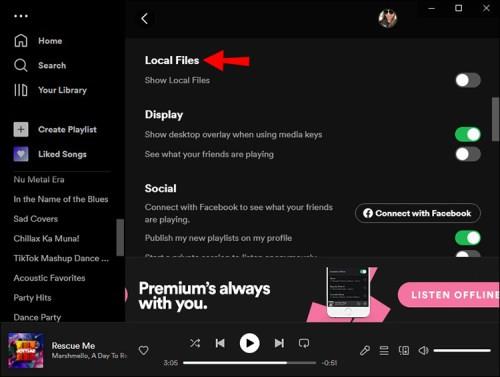
- Perjunkite jungiklį Rodyti vietinius failus . „Spotify“ pagal numatytuosius nustatymus parodys aplankų, iš kurių galite importuoti muziką, sąrašą.
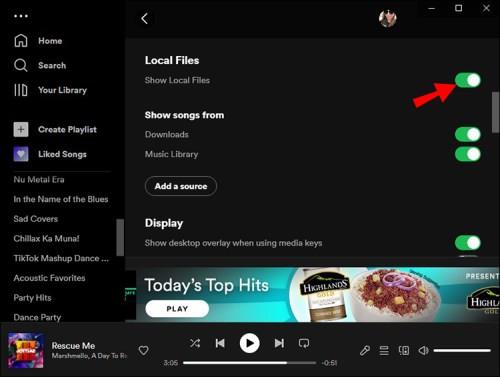
- Pasirinkite Pridėti šaltinį ir pridėkite vietinį aplanką, kuriame saugoma jūsų muzika.
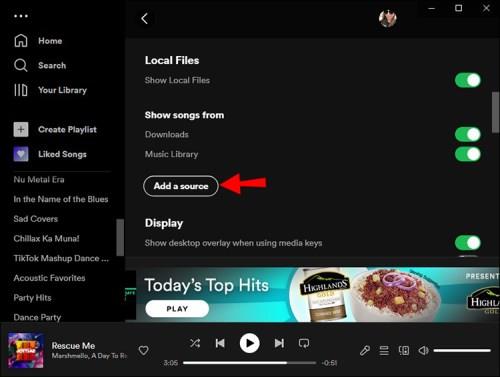
- Eikite į savo biblioteką kairėje darbalaukio programos pusėje.
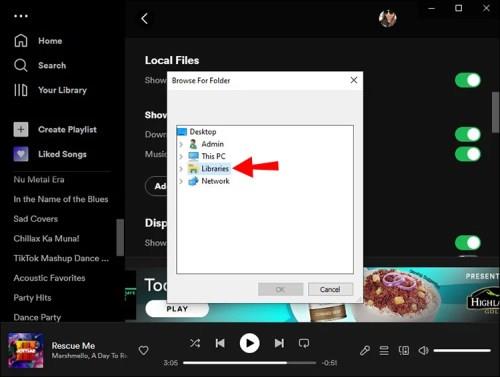
- Čia turėtų pasirodyti skiltis Vietiniai failai .
Dabar galite klausytis tos muzikos savo kompiuteryje naudodami „Spotify“ darbalaukio programą. Visos dainos, saugomos pasirinktame vietiniame aplanke, bus rodomos „Spotify“ aplanke Vietiniai failai. Šiuo metu jūs turite galimybę įtraukti kiekvieną dainą iš aplanko Vietiniai failai į savo Spotify bibliotekos grojaraščius. Tačiau negalėsite jų pridėti prie grojaraščio „Patinka“.
Kaip įkelti muziką į „Spotify“ „iPhone“.
Muzikos įkėlimas į „Spotify“ esmė ta, kad galite jos klausytis savo telefone. Jei norite tiesiog transliuoti muziką savo kompiuteryje, jums nereikia jos įkelti į „Spotify“. Galite tiesiog klausytis jo kompiuteryje naudodami muzikos grotuvą.
Kaip minėta anksčiau, muziką į „Spotify“ galite įkelti tik iš darbalaukio programos. Net jei negalite tam naudoti mobiliosios programos, turite galimybę klausytis dainų, kurias importavote į darbalaukio programą savo telefone. Tiksliau tariant, kai įkeliate muziką į „Spotify“ darbalaukio programą, galite ją transliuoti ir mobiliojoje programėlėje.
Pirmiausia turėsite suskirstyti vietines dainas į grojaraštį „Spotify“ darbalaukio programoje. Priešingu atveju jūsų „iPhone“ negalės atpažinti vietinių failų. Be to, kad tai veiktų, jūsų „iPhone“ ir jūsų kompiuteris turi būti prijungti prie to paties „Wi-Fi“.
Atminkite, kad galimybė transliuoti vietinę muziką prieinama tik „Spotify Premium“ nariams. Norėdami įgalinti vietinės muzikos transliaciją „Spotify“ mobiliojoje programėlėje savo „iPhone“, turite tai padaryti.
- Paleiskite „Spotify“ programą savo „iPhone“.
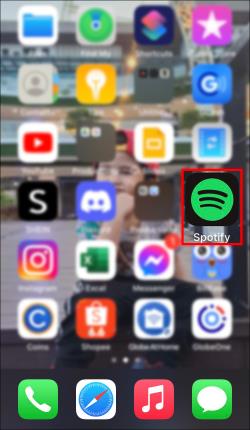
- Eikite į nustatymų piktogramą viršutiniame dešiniajame kampe.
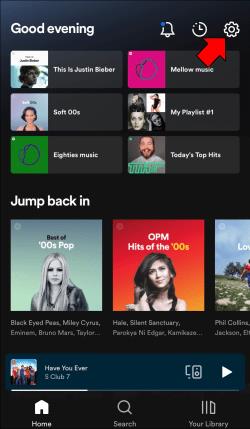
- Pasirinkčių sąraše raskite vietinius failus .
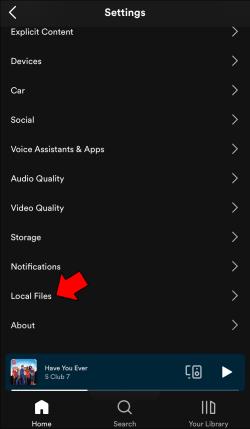
- Kitame puslapyje perjunkite vietinių garso failų jungiklį.
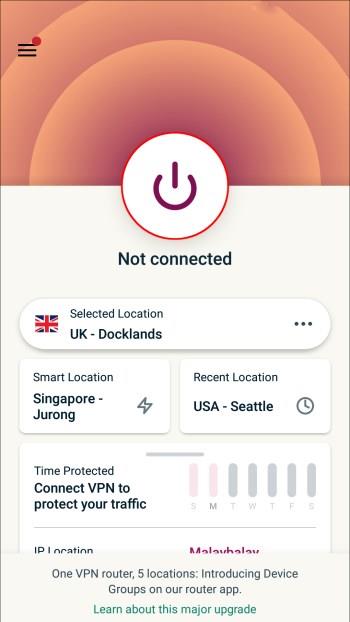
- Apatiniame meniu eikite į Jūsų biblioteka .
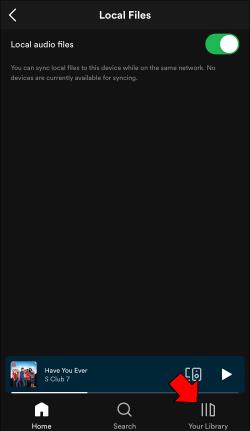
- Atidarykite grojaraštį, kuriame yra įkelta muzika.
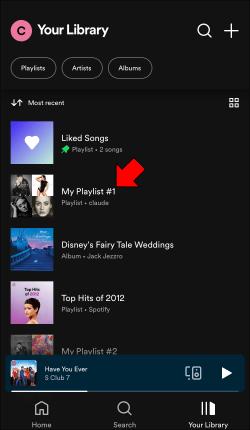
- Bakstelėkite atsisiuntimo piktogramą.
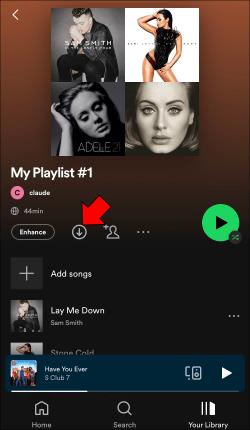
Dabar galėsite klausytis įkeltos muzikos net neprisijungę. Taip pat galite įtraukti įkeltas dainas į skirtingus savo Spotify bibliotekos grojaraščius.
Kaip įkelti muziką į „Spotify“ „Android“ įrenginyje
Į „Spotify“ paskyrą įkeltos muzikos klausymosi procesas „Android“ įrenginyje nesiskiria nuo to, kaip tai darytumėte „iPhone“. Galioja tos pačios taisyklės. Turite turėti „Spotify Premium“ paskyrą, o „Android“ įrenginys ir kompiuteris turi būti prijungti prie to paties „Wi-Fi“ tinklo. Be to, pirmiausia būtinai sutvarkykite įkeltas dainas į grojaraštį darbalaukio programoje.
Norėdami srautiniu būdu transliuoti įkeltą muziką naudodami „Spotify“ savo „Android“ įrenginyje, turite atlikti šiuos veiksmus.
- Paleiskite „Spotify“ savo „Android“ įrenginyje.

- Viršutiniame dešiniajame kampe bakstelėkite nustatymų piktogramą .
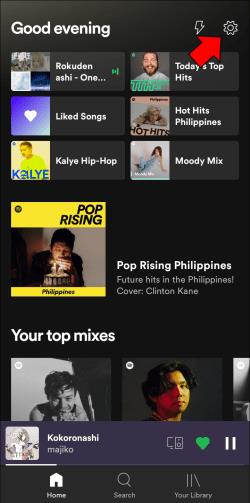
- Parinkčių sąraše eikite į Vietiniai failai .
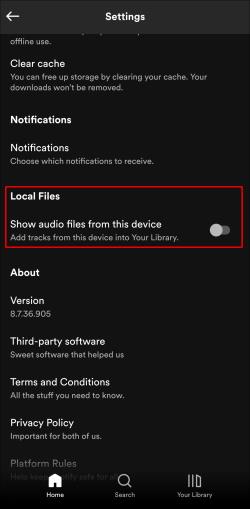
- Įjunkite parinktį Vietiniai garso failai .
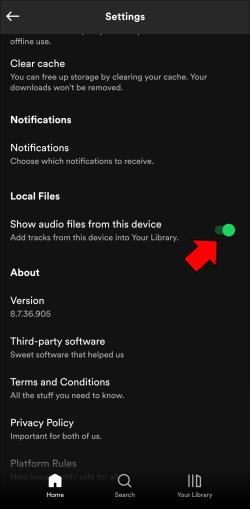
- Eikite į savo biblioteką .
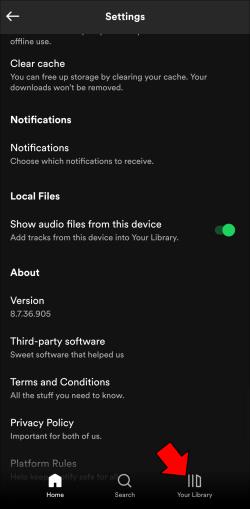
- Raskite grojaraštį, kuriame yra įkelta muzika.

- Atsisiųskite grojaraštį.
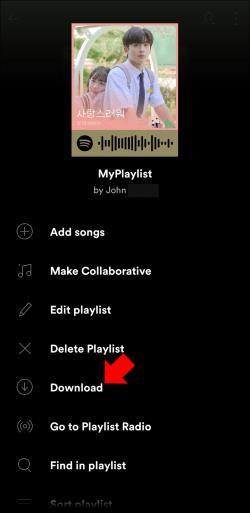
Įkeltą muziką galite transliuoti kaip ir bet kurią kitą „Spotify“ dainą arba suskirstyti ją į atskirus grojaraščius, kad būtų lengviau pasiekti.
Kaip įkelti muziką į „Spotify“ iš „YouTube“.
Yra du būdai, kaip perkelti muziką iš „YouTube“ į „Spotify“, naudojant internetinį MP3 keitiklį arba internetinį grojaraščių importuotoją.
Pirmuoju atveju atsisiųskime dainą iš „YouTube“ ir įkelkime ją į „Spotify“ kaip vietinį failą. Norėdami atsisiųsti dainą iš „YouTube“, galite naudoti įvairius internetinius MP3 keitiklius. Šiame pavyzdyje naudosime GetMP3 . Tai nemokama ir paprasta naudoti. Štai kaip tai daroma:
- Eikite į „YouTube“ .
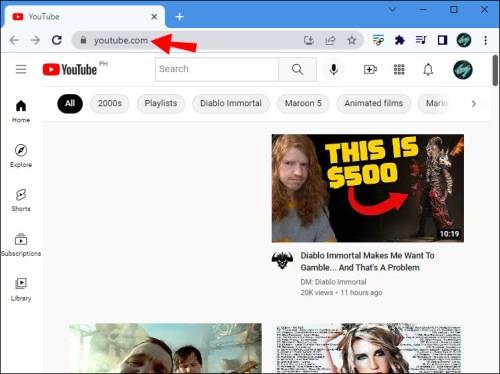
- Raskite dainą, kurią norite atsisiųsti. Įsitikinkite, kad jis yra geros kokybės.
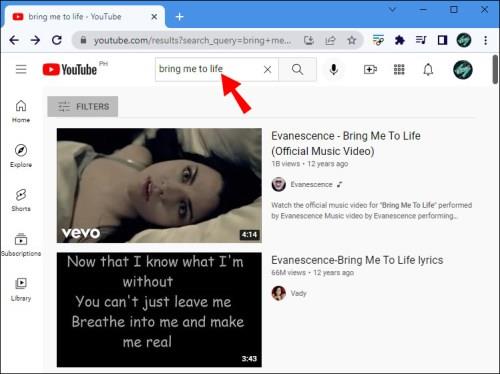
- Nukopijuokite URL puslapio viršuje.
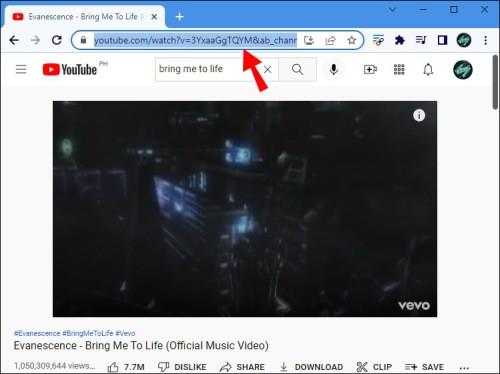
- Eikite į GetMP3 naujame lange.
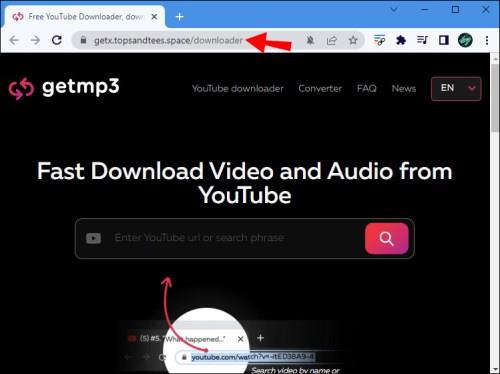
- Įklijuokite URL į paieškos juostą.
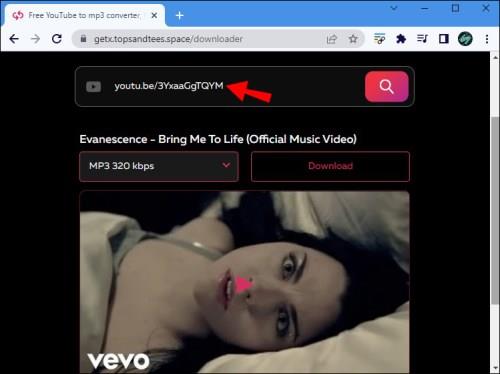
- Eikite į didinamojo stiklo piktogramą arba klaviatūroje paspauskite Enter .

- Pasirinkite garso formatą.
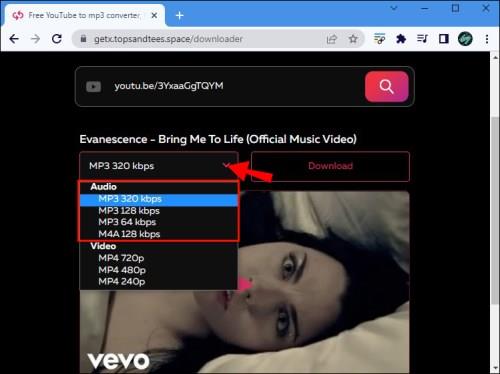
- Pasirinkite mygtuką Atsisiųsti .
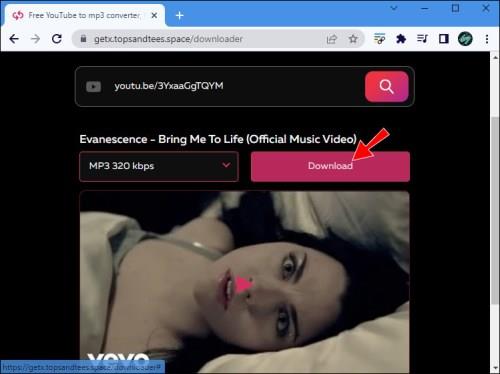
Atsisiuntę dainą į kompiuterį, galite įkelti ją į savo „Spotify“ paskyrą vadovaudamiesi aukščiau paaiškintomis instrukcijomis. Tiesiog būtinai įdėkite dainą į aplanką su kitais muzikos failais. Paleiskite „Spotify“ darbalaukio programą ir atlikite pirmoje dalyje nurodytus veiksmus. Nors tai paprastas procesas, turėsite jį pakartoti kiekvienai dainai, todėl tai gali užtrukti.
Pasirinkę antrąjį variantą, galite perkelti dainas iš „YouTube“ į „Spotify“ naudodami internetinį grojaraščio importuotoją. Šis metodas yra geresnis sprendimas, jei norite įkelti visą grojaraštį, o ne vieną dainą. Yra daug internetinių grojaraščių importuotojų, bet mes naudosime Soundiiz. Štai ką reikia padaryti.
- Eikite į Soundiiz savo pasirinktoje naršyklėje ir spustelėkite mygtuką Pradėti dabar .
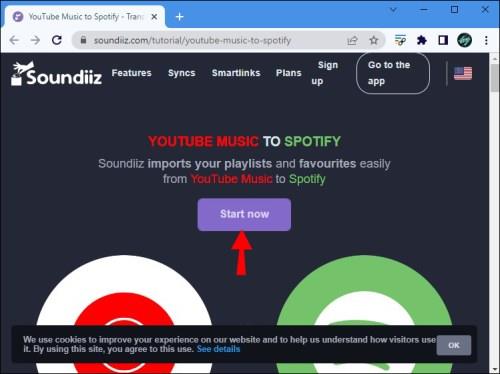
- Pasirinkite Prisijungti naudojant „Spotify“ .
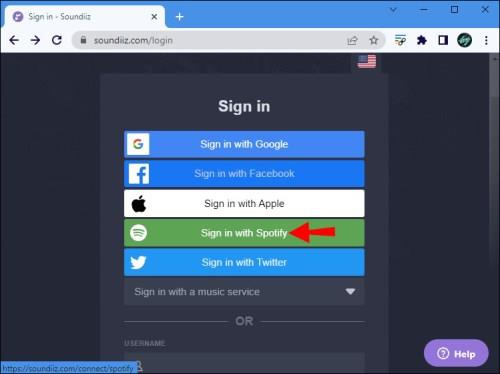
- Suteikite „Soundiiz“ prieigą prie „Spotify“ paskyros.
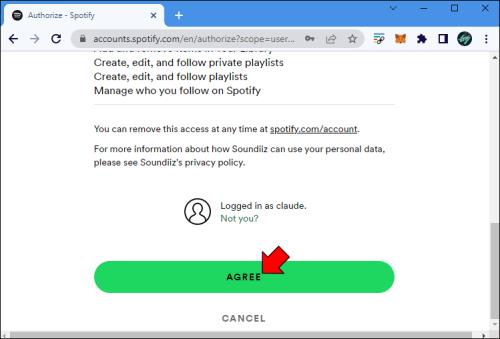
- Prisijunkite prie „YouTube“ paskyros ir leiskite „Soundiiz“ tvarkyti jūsų paskyrą.
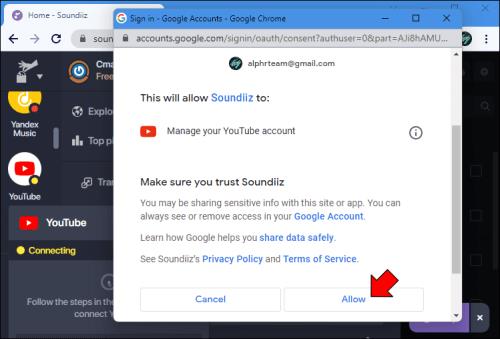
- Spustelėkite mygtuką Perkelti .
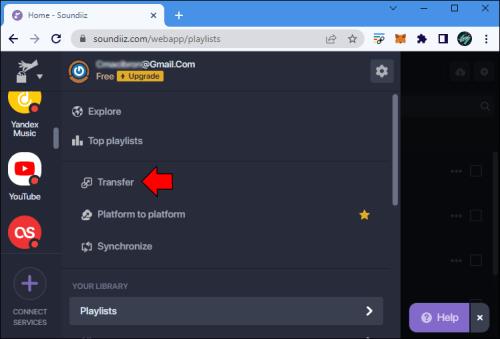
- Tada pasirinkite Grojaraščiai .
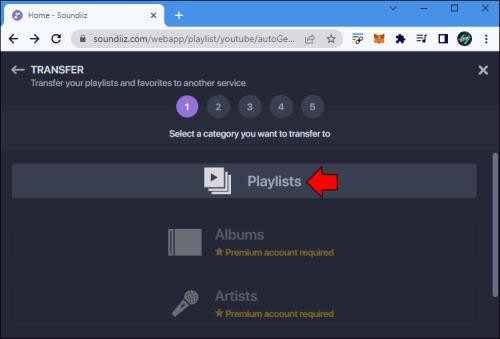
- Pasirinkite „YouTube“ kaip savo platformą.
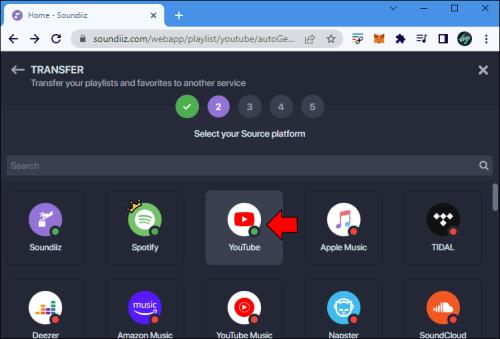
- Pasirinkite grojaraštį, kurį norite įkelti į „Spotify“.
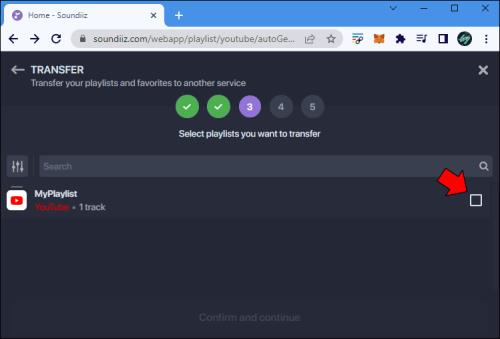
- Eikite į Patvirtinti ir tęskite .
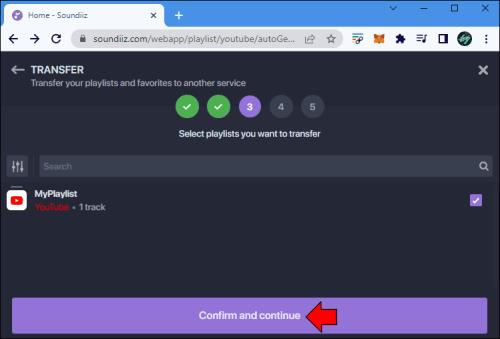
- Spustelėkite Išsaugoti konfigūraciją .
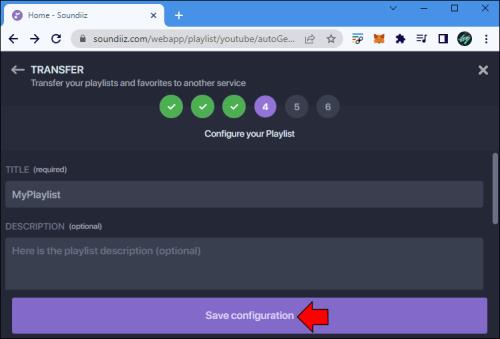
- Tada pasirinkite Patvirtinti .
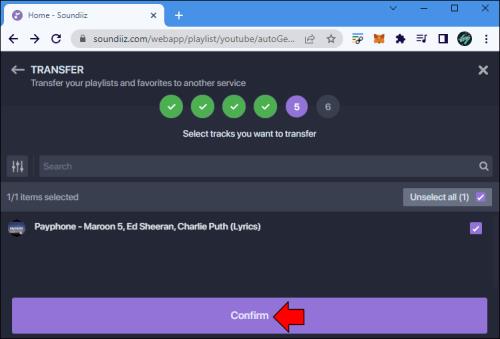
- Pasirinkite „Spotify“ kaip paskirties šaltinį.
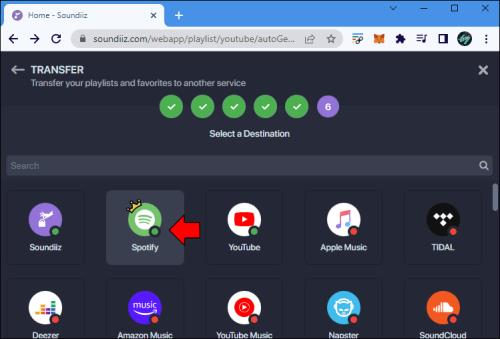
Tai viskas. Jūsų „YouTube“ grojaraštis per kelias sekundes bus įkeltas į „Spotify“.
Kaip atlikėjui įkelti muziką į „Spotify“.
Kaip atlikėjas, savo muzikos įkėlimas į „Spotify“ yra puikus būdas pasiekti daugiau klausytojų. Atminkite, kad šis procesas yra šiek tiek sudėtingesnis nei atsitiktinių dainų įkėlimas į „Spotify“ biblioteką.
Pirmas žingsnis – susirasti platinimo įmonę, kuri atitiktų jūsų reikalavimus. Platintojai yra atsakingi už transliacijos honorarų ir muzikos licencijų mokėjimą. Skirtingos platinimo įmonės reikalauja skirtingų mokesčių, terminų ir sąlygų.
Suradę platintojų įmonę, turite pateikti savo muziką, meno kūrinius ir informaciją apie dainą. Kitas žingsnis – sukurti „Spotify“ atlikėjo paskyrą. Šio tipo paskyra leidžia reklamuoti savo muziką, sekti auditorijos statistiką ir tvarkyti savo profilį.
Taip pat galite pasirinkti vaizdus savo muzikai, albumams ir profilio nuotraukai. Žinoma, turėtumėte sugalvoti kūrybingą menininko biografiją. Kitos parinktys yra pridėti grojaraštį „Artist's Pick“, pridėti gerbėjų palaikymo nuorodą ir pateikti atlikėjo grojaraštį.
Turėkite visą savo mėgstamą muziką „Spotify“.
Nors „Spotify“ siūlo platų muzikos pasirinkimą, jame nėra visų dainų, kurios jums gali patikti. Štai kodėl „Spotify“ leidžia įkelti muziką vietinių failų pavidalu. Įkėlę muziką iš savo kompiuterio į darbalaukio programėlę, galėsite jos klausytis ir „Spotify“ programėlėje mobiliesiems. Dabar jums nereikės atsisiųsti kelių muzikos srautinio perdavimo programų, kad galėtumėte pasiekti visą savo muziką. Viskas bus organizuojama vienoje vietoje.
Ar kada nors anksčiau įkėlėte dainą į savo „Spotify“ paskyrą? Ar galėjote klausytis dainų ir mobiliajame įrenginyje? Papasakokite mums toliau pateiktame komentarų skyriuje.